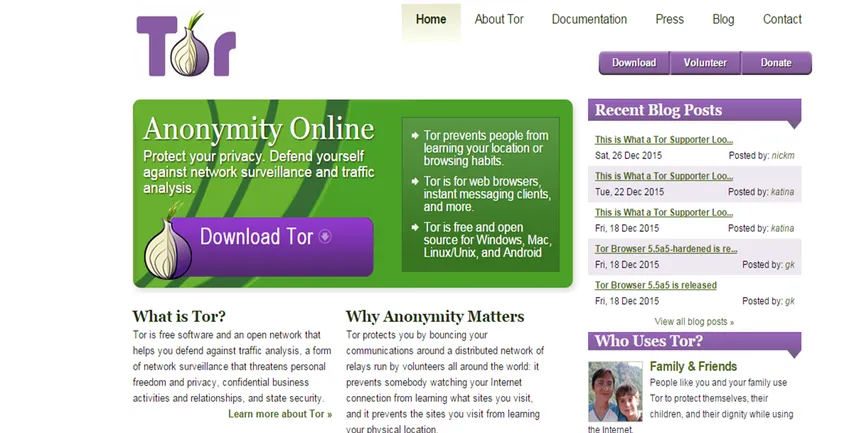
Повечето от вас може би сте чували за браузъра Google Chrome, Opera, Mozilla Firefox и подобни на него. Но едва ли някой от вас може да е чувал за скандалния и мрачен браузър Tor. И така, какво точно е това? Не е известен сред хората, които са доволни от ежедневните си задължения.
Но са конкретен набор от хора или както бих казал, по-добрата фраза би била Съвсем различен свят, в който хората използват браузъра Tor като ежедневен браузър. Какви са неговите специфики? По какво се различава от Chrome или Mozilla? Лесно ли е потребителят?
Има ли вградени много услуги, подобни на тези на Chrome? Идва ли с вграден флаш плейър и инкогнито раздели или частно сърфиране като Firefox или Opera? Отговорът е НЕ! Честно казано, не е близо до термина удобен за потребителя.
Той няма функции като Google Chrome. Не е много персонализируем като Mozilla Firefox. В интерес на истината изключително бавно в сравнение с Chrome или Firefox. Тогава какво прави Tor Browser изключително известен сред хората с голямо любопитство? Нека да разгледаме по-задълбочено това.
Браузър Tor
На първо място, браузърът tor не е удобен за потребителя. Ако мислите да го използвате като браузър за ежедневна употреба, тогава вероятно трябва да се придържате към Mozilla Firefox (и НЕ ХРОМ). Основната причина за това е, защото тор е бавен. ИЗЧАКАЙТЕ! Това не е единствената причина. Всъщност основната причина е, че е силно изменчив. Да.
Tor Browser е браузър с отворен код, който е създаден специално за анонимност. Всичко, което правите с браузъра Tor, остава анонимно. Всъщност той отскача вашия ip адрес през няколко сървъра по света, преди да достигне до конкретното място, което сте търсили. Следва екранна снимка, направена за ip адреса на това, което показва моят компютър, когато използвам браузър tor.
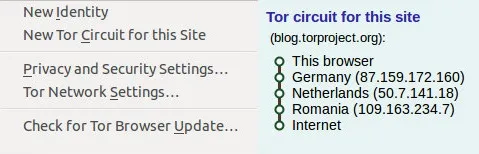
Източник на изображението: torproject.org
Да. Той насочи моя IP адрес по целия свят, преди да се свържа с интернет. Освен това, ако дори искате да промените ip адреса, тогава можете веднага да кликнете върху New Identity и вашата последна точка за връзка ще се промени, която ще промени вашия ip адрес. Освен това, ако искате изцяло нова схема, можете дори да направите тази, която ще промени всички маршрутизирани ip адреси на страните.
Tor Browser vs Google Chrome срещу Mozilla Firefox срещу Opera
-
опера мини
Първо, операта е почти подобна на тази на Google Chrome. Може да изглежда или да се отличава с мъдрост. Но веднага бих изхвърлил Opera тук, като основната причина е нейният браузър със затворен код. Това не означава, че не е сигурен. В интерес на истината е, но тъй като неговият браузър със затворен код не знаем какво се случва зад кулисите. Така че, веднага ще го изхвърля тук.
-
Google и поверителност
Следващият е Google Chrome. Най-любимият браузър на всички за всички времена. Най-сигурният браузър. Така ли? Наистина ли е така Нее! Не мисля така. Нека ви дам пример по старомодния начин. Да кажем, че излизате на вечеря една вечер и имате изключително голяма къща с множество функции за сигурност, вградени като камери, детектори за движение, автоматизирани аларми и подсилени врати за охрана и други неща.
Но все пак си параноик. И така, бихте ли дали ключовете си на известен крадец (само защото той знае всички недостатъци) мислейки, че ще го запази по-сигурно? Очевидно не. Но това правим с Google Chrome и всичките му неща. Първо нещо, всичко веднъж в интернет, винаги е в интернет. Второ нещо.
Google е майсторът в съхраняването на тези неща и това, дори и без да знаете това. Не ми вярвате? Следвайте стъпките по-долу и вижте какво получавате:
- Влезте в своя идентификационен номер на Gmail от Chrome.
- Щракнете върху снимката на профила или крайния десен ъгъл и кликнете върху Моят акаунт. Ще видите страница, подобна на тази:
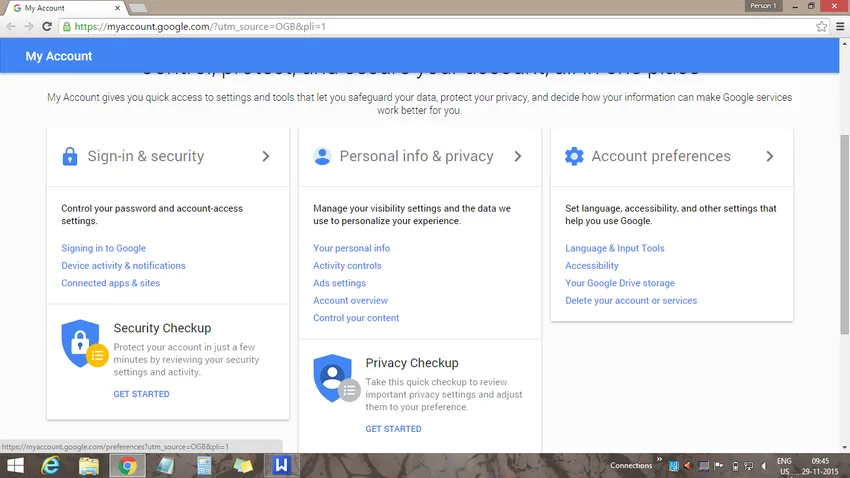
Източник на изображението: google.com
- Кликнете върху „Вашата лична информация“
- Сега тук може да искате да проверите целия списък с неща, но за да бъдете конкретни, проверете първия раздел: Вашите търсения и сърфиране.
Тя е активирана по подразбиране. След като отворите това, ще видите всички неща, които сте прегледали или търсили, включително паролите и всичко от деня, в който сте създали акаунта си до днес. Да, тя ще съхранява всички записи от деня, в който сте създали акаунта си, може да е преди 2 години или преди десетилетие.
Дори ако изтриете всичко, съдържанието, съхранявано на сървъра на Google, все още няма да бъде изтрито. Въпросът тук е защо Google трябва да съхранява всички тези данни? Толкова данни от всеки човек в мрежата. И така, ето какво предложи предишният ми пример. Няма значение колко е сигурен браузърът на Google, ако самият Google е пазачът и разбойникът.
Хората често няма да сменят браузъра, дори след като знаят това, заявявайки: „Добре е, ако Google знае всичко, най-малкото трябва да има някой, който да поддържа раздели за всички.“ Тогава тук е моят въпрос за това. „Значи ме познавате правилно? Поне малко? Тогава защо не ми дадеш паролата си. Обещавам да го запазя. ”Хората просто се отърват, когато го кажа.
Което означава, че хората са готови да дадат подробности през целия си живот на някакъв случаен човек, който работи в Google, но не и на известни хора. Толкова за абсолютна сигурност тук. Освен това хората имат толкова много неща, споделени в google plus, драйв, бележки на пазача, контакти в Gmail, синхронизиран магазин за игра и други неща.
Окончателното въздействие на това става като наркотик за наркоман. Може да пожелаете да го оставите, но не можете да знаете всичко. Защото социализацията е по-важна за хората тази неприкосновеност на личния живот, което е основната причина техните акаунти да бъдат хакнати. Само помислете, какво би се случило, ако някой случаен човек хакне във вашия акаунт.
Той / тя (хакерът) би знаел всичко и всичко за живота ви. Това в крайна сметка ще доведе до кражба на идентичност. Освен това, ако някой има физически достъп до вашия компютър или дори вашия браузър, има 99% вероятност той да има достъп до всичко. Опитайте се да направите това:
- Отворете браузъра си Chrome
- Кликнете върху раздела с настройки в горната дясна страна, който изглежда като триредов бутон
- Кликнете върху настройките и търсете пароли в полето за търсене.
- Ще ви покаже раздела за управление на пароли точно отдолу. Кликнете върху това и ето, и ето. Ето всички ваши пароли, които някога сте запазвали съзнателно или несъзнателно.
Препоръчителни курсове
- Професионално обучение по ИТ сигурност
- Курсове за програмиране на Ruby on Rails
- Онлайн CSS обучение
- Обучение за онлайн сертифициране в HTML5 и CSS3
-
Ами Mozilla? Казват, че е сигурно.
Чували ли сте цитата „Всичко, което чувате, не е вярно“? Не. Не проклинам Мозила тук. Firefox се опитва да постигне най-новата сигурност. Почти честен, когато казва, че неговото частно сърфиране в сравнение с Google Chrome.
Ако искате приличен ежедневен браузър, който не следи всичките ви записи, бих казал, че mozilla е добър. Той има много възможности за персонализиране. Това е по-бързо от Tor, ако не от Google.
Най-малкото възможно конфигуриране на noob човек е да инсталира Firefox, да смени търсачката на Startpage или Duckduckgo, което е абсолютно анонимно и не следи записи от търсенето. Запазете главна парола, за да запазите всичките си пароли, така че дори и някой да получи физически достъп до вашия браузър, той все още няма да може да го заснеме.
Но недостатъкът тук е, че правителството все още може да ви проследи, тъй като вместо това използвате собствения си IP адрес като Tor, където отскачате от множество места.
-
Браузър Tor
Така че сега въпросът е, наистина ли браузърът Tor е толкова сигурен? Всъщност няма конкретен отговор на това. Зависи как го конфигурирате. Ако приключите с изтеглянето на браузъра Tor, можете да проверите следното.
Кликнете върху логото на лук в браузъра Tor и изберете Настройки за поверителност и сигурност. След това ще бъдете представени с прозореца по-долу:
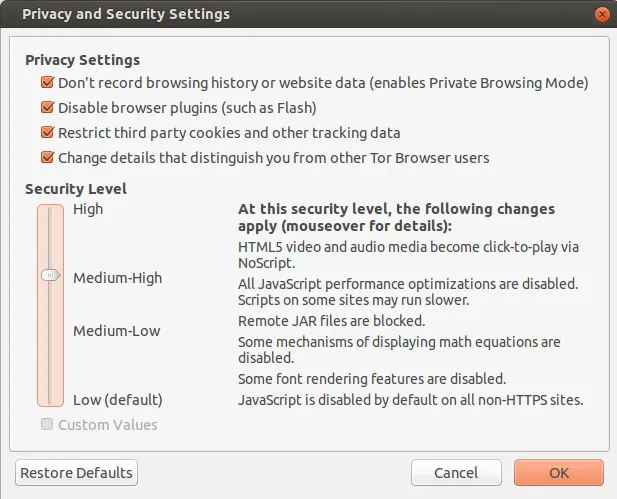
Източник на изображението: torproject.org
Тук можете да зададете нивото на сигурност както искате. Освен това, това не е единствената конфигурация, която можете да направите. Има и раздел за активиране на https навсякъде в горната дясна страна на браузъра. Това е добавка от сайта на HTTPS EVERYWHERE, който по подразбиране е инсталиран на Tor. Искате ли най-високото ниво на сигурност, където никое правителство и нито един MITM не биха били достатъчни? Ето как можете да направите това:
- Задайте Настройки за сигурност на настройката за поверителност на Висока.
- Активирайте Https навсякъде.
- Използвайте DuckDuckGo като търсачката (това е моят личен избор, можете дори да използвате Startpage или ixquick или Disconnect, което е официално)
- Използвайте прокси адрес, обвързан с Tor
- Използвайте VPN от друга държава, която няма юридически обвързвания с вашата страна.
Да. Това е един от най-добрите възможни начини. Но за по-лека бележка, всъщност нямаме нужда от това много. Това е само за онези бдителни хакери и протестиращи, които биха използвали този вид техники, за да се пазят. Но ей, кой знае? Параноята е ключът към максимална сигурност.
Крайни бележки
В браузъра Tor има много повече от това, което написах в този блог. Дори не съм коментирал дълбокия уеб и рисковете, свързани с Tor web. Но това би било достатъчно, за да започнете или най-малкото като съвет да стоите далеч от Google и всичките му продукти, които не са с отворен код.
Има още един браузър, който си струва да се търси, т.е. браузър Iceweasal, който е вграден с Kali Linux или операционната система WHONIX, която разчита единствено на веригата Tor за всичките си уеб базирани дейности - от сърфиране до изтегляне на неща. Бъдете в течение с моите блогове за повече информация за поверителност, сигурност и анонимност.
Първи източник на изображения: torproject.org
Препоръчителни статии
Ето няколко статии, които ще ви помогнат да получите повече подробности за браузъра Tor, анонимността и други браузъри, така че просто преминете през линка.
- Linux срещу Ubuntu и техните полезни предимства
- Вълнуващо да знаете -HTML5 срещу Flash
- Трябва да научите Последно ръководство за Google Analytics (Мощен)
- Топ 17 най-добри Android VPN приложения 2016 (безплатни и платени приложения)
- 8 полезни неща, за да се научите да кодирате за начинаещи (предварително)
- 12 най-страхотни въпроса и отговор за интервю за селен
- Kali Linux срещу Ubuntu: Какви са функциите